PS怎么消除照片噪点?Adobe Photoshop CC 2017 后期修图教程
前几天有小伙伴向小编咨询Photoshop怎么消除噪点?ps噪点到底该怎样处理呢?咱们用数码相机拍出的相片,总是会出现噪点,这些噪点出现的原因是因为拍照时环境曝光不足造成的,但是作为有强迫症的我们怎么可以容忍自己的照片上面有噪点这样的瑕疵呢?下面小编就以Adobe Photoshop CC 2017为例子教你们两招消除噪点的方法吧,希望能帮到有需要的小伙伴哦。
Adobe Photoshop CC 2017 后期修图教程:
方法一,利用图像大小
在我们的概念中,图像大小是一个改变图片尺寸的命令,和去噪这一功能根本搭不上线,如果你的思维还拘泥在“某个工具必须得是某个工具”这样的框架里,那你就应该再把思维发散一下了。现在,用PS打开我们要处理的图片,一眼即可看到分布在黑色瓷器表面的噪点。
进入【图像--图像大小】,在图像大小中重新输入图像的尺寸,可以看到原来的图像大小是宽1200px、高1604px,我们要把这个值变大,但不改变图像的比例,即在长宽之间建立链接。

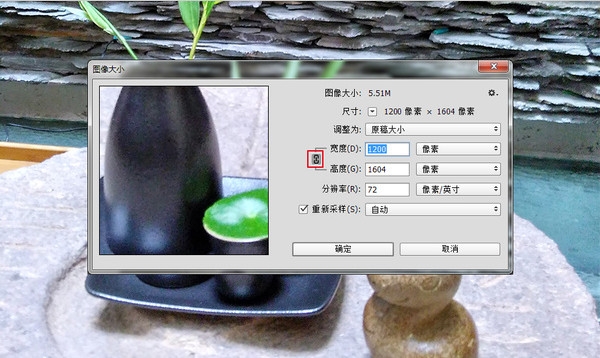
这时重新输入了图像的尺寸,并且勾选“重新采样”,在下拉框中选择“保持细节(扩大)”,把减少杂色的模块调到88%,当然这个参数是看具体你的照片的具体情况而定。总之,这里利用的原理即是把噪点扩大后再减少它的高光颜色,让它变得不那么“抢眼”,即可快速地消除噪点。
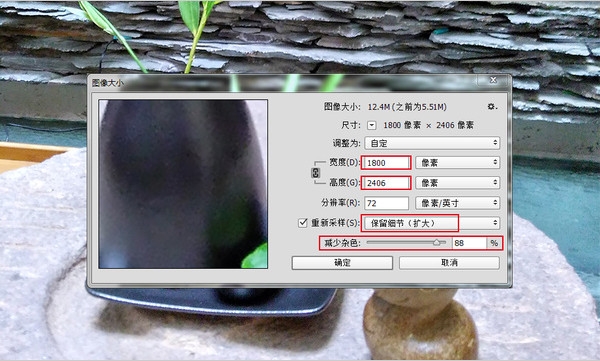
完成后的图片再缩放至原来的大小,经过对比可以发现噪点已经减少了很多。

方法二:利用CAMERA RAW滤镜功能
CAMERA RAW本来是Adobe公司开发的一款PS插件,专门用来处理单反数码相机的RAW文件,在Photoshop CC的这个版本后,这款插件就被集成到了软件里,可以作为滤镜使用。CAMERA RAW滤镜帮助消除噪点的原理是在于先将噪点调亮以后再减少它的细节,总之就是让噪点“沉”下去。
打开我们要处理的图片,可以发现整张图片的画质,除了高光的部分都充满了噪点,且色调较暗,画质不清。

找到【滤镜>Camera Raw滤镜】,打开滤镜,弹出滤镜的参数面板。在参数面板中,找到“细节”的图标,也就是在下图所示用红色框起来的那个。
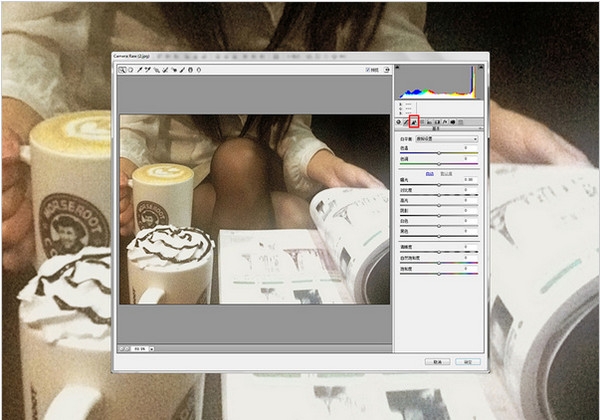
在“减少杂色”一栏中,将明亮度和明亮度细节这两个参数进行调试,不要一下子就将明亮度的滑块拉得太多,这样会让画面显得不太真实。慢慢移动滑块,试着找到最佳感觉。这两个滑块不同的参数组合会帮你找到平衡点,也就是既不让画面失真,又不暴露噪点。
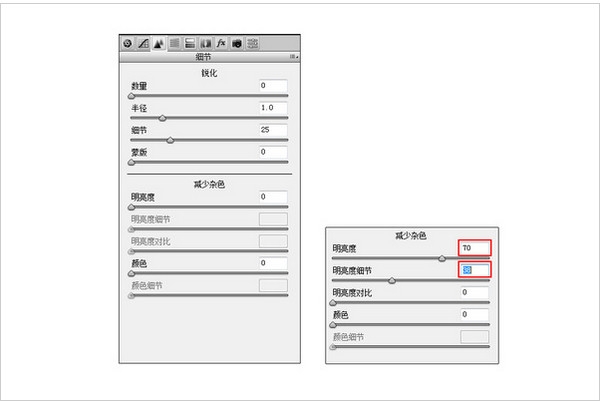
这下,你可以看看经过CAMERA RAW滤镜处理前后的对比了。

好啦,以上就是今天小编为各位小伙伴们收集整理出来的Adobe Photoshop CC 2017 后期修图教程之降噪方法,大家都学会了么?更多信息请继续关注系统天地吧!









 苏公网安备32032202000432
苏公网安备32032202000432